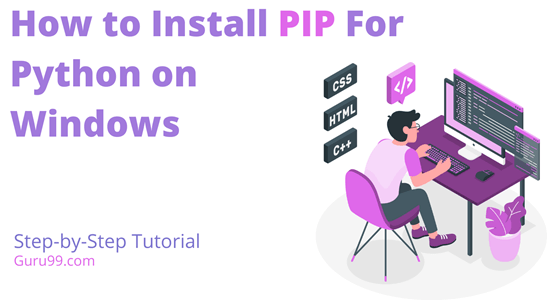Jak zainstalować PIP na Windows
Co to jest PIP?
PIP jest standardowy menedżer pakietów dla Python. Jest to narzędzie wiersza poleceń, które pomaga w bardzo łatwym instalowaniu i odinstalowywaniu zewnętrznych pakietów lub zależności. Można to również nazwać „PIP instaluje pakiety”.
Te zewnętrzne pakiety są przechowywane online w repozytorium o nazwie PyPI(Python Indeks pakietów). PIP oszczędza czas i wysiłek, utrzymując Python pakiety niedostępne w PythonBiblioteka Standardowa. Pomaga zaoszczędzić czas poprzez automatyzację czasochłonne zadania. PIP ułatwia instalację różnych Moduły. Utrzymuje pakiety i zależności wydajnie.
Przejdźmy uczyć się Python koncepcja instalacji PIP w systemie Windows i problemy, jakie można napotkać podczas instalacji PIP.
Jak sprawdzić, czy PIP jest już zainstalowany?
PIP jest automatycznie instalowany w Python 3.4 i nowsze wersje. Aby sprawdzić, czy PIP jest już zainstalowany na Twoim komputerze, wykonaj następujące kroki:
Krok 1) Uruchom wiersz polecenia.
Krok 2) Wpisz następujące polecenie.
pip help
Jeśli PIP jest zainstalowany, to zareaguje, w przeciwnym razie pojawi się błąd.
Jak pobrać i zainstalować PIP
Musisz Python zainstalowany w twoim Windows Maszyna przed instalacją PIP. Użyj następującego polecenia, aby sprawdzić, czy Python jest zainstalowany na twoim komputerze:
python —version
If Python instalacja jest już zakończona, otrzymasz coś takiego-
C:\Users\Guru99>python --version Python 3.10.9
Istnieją dwa sposoby instalacji protokołu PIP:
1) CURL
2) Możesz zainstalować PIP w systemie Windows ręcznie
Metoda 1: Jak zainstalować PIP na Windows Ręcznie
Możesz ręcznie zainstalować PIP, po prostu użyj odpowiedniej wersji get-pip.py plik z pypa.org. Ten get-pip.py to skrypt ładujący używany do instalowania PIP Python środowiska. Oto kroki, aby ręcznie zainstalować PIP Windows:
Krok 1) Odwiedź https://bootstrap.pypa.io/get-pip.py
Krok 2) Kliknij prawym przyciskiem myszy i zapisz plik get-pip.py.
Krok 3) Przenieś plik get-pip.py do tego samego folderu, w którym się znajdujesz Python zainstalowany.
Krok 4) Otwórz okno wiersza poleceń i zmień katalog na ten sam, co powyżej.
Krok 5) Uruchom następujące polecenie w Windows wiersz polecenia.
python get-pip.py
Wyjście-
C:\Users\Guru99>python get-pip.py Collecting pip Using cached pip-22.3.1-py3-none-any.whl (2.1 MB) Installing collected packages: pip WARNING: The scripts pip.exe, pip3.10.exe, and pip3.exe are installed in 'C:\Users\Priya\AppData\Local\Packages\PythonSoftwareFoundation.Python.3.10_qbz5n2kfra8p0\LocalCache\local-packages\Python310\Scripts' which is not on PATH. Successfully installed pip-22.3.1 C:\Users\Guru99>
Ten proces zajmie trochę czasu, a PIP zostanie zainstalowany w Twoim systemie. W ten sposób zainstalujesz PIP w systemie Windows ręcznie.
Metoda 2: Jak zainstalować PIP na Windows Używanie cURL w Python
cURL (Adres URL klienta) to narzędzie wiersza poleceń, które na to pozwala wymiana danych pomiędzy serwerem a urządzeniem korzystającym z terminala.
Do instalacji możesz użyć cURL Python PIP w systemie Windows. Wykonaj następujące kroki:
Krok 1) Otwórz okno wiersza poleceń
Krok 2) Musimy zażądać danych z serwera za pomocą cURL. Użyj następującego polecenia:
curl https://bootstrap.pypa.io/get-pip.py -o get-pip.py
Wyjście-
Krok 3) Uruchom następujące polecenie
python get-pip.py
PIP zostanie zainstalowany
Jak sprawdzić, czy PIP został pomyślnie zainstalowany?
Aby sprawdzić, czy PIP został pomyślnie zainstalowany w Twoim systemie, przeprowadźmy kontrolę wersji w terminalu.
Otwórz okno wiersza poleceń i wpisz to polecenie-
Składnia:
pip -V
Or
pip —version
Jeśli to polecenie zwróci wersję PIP, oznacza to, że w systemie jest zainstalowany PIP.
Jak dodać PIP do Windows Zmienne środowiskowe
Teraz, gdy pomyślnie zainstalowałeś PIP, chciałbyś móc go uruchamiać z dowolnego miejsca. Jeśli spróbujesz uruchomić go z innego katalogu, pojawi się taki błąd „nie na ścieżce”. Aby to dodać, musisz dodać PIP do Windows Zmienne środowiska.
Oto kroki, aby dodać PIP do zmiennych środowiskowych:
Krok 1) Otwórz Panel sterowania i wyszukaj system i kliknij Edytuj zmienne środowiskowe systemu
Krok 2) Otwórz zmienne środowiskowe.
Krok 5) Wybierz PATH, a następnie nowy, dodaj folder, w którym masz Python Zainstalowano PIP, a następnie wybierz OK.
Zwykle jest to ścieżka C:\Python34\Scripts\pip
Jak zarządzać Python Pakiety Z PIP
Pomyślnie zainstalowałeś PIP. Teraz możesz łatwo zainstalować i zarządzać Python pakiety.
Możesz zainstalować dowolny Python Pakiet za pomocą następującego polecenia:
pip install <package-name>
Najnowsza wersja tego pakietu zostanie zainstalowana za pomocą tego polecenia PIP. Jeśli chcesz, aby PIP zainstalował konkretną wersję pakietu, możesz użyć następującego polecenia:
pip install <package-name==version>
Możesz przeglądać informacje pakietu za pomocą następującego polecenia:
pip show <package-name>
Użyj tego polecenia, aby odinstaluj pakiet-
pip uninstall <package-name>
jak Upgrade PIP w Windows
Należy aktualizować PIP za każdym razem, gdy zostanie wydana nowa wersja PIP. Te nowe wersje PIP są wydawane często, ponieważ mogą dodawać ulepszone funkcje do PIP.
Sprawdź aktualną wersję PIP, uruchamiając następujące polecenie:
pip —version
Po sprawdzeniu wersji PIP możesz użyć następującego polecenia, aby sprawdzić dostępność aktualizacji PIP:
python -m pip install — upgrade pip
To polecenie odinstaluje bieżącą wersję PIP z systemu i zainstaluje najnowszą wersję PIP.
Jak obniżyć wersję Pip on Windows
Nowo wydane wersje funkcji PIP mogą działać nieprawidłowo lub niektóre wersje mogą nie obsługiwać Twojego systemu. W takim przypadku możesz obniżyć wersję funkcji PIP za pomocą następującego polecenia:
python -m pip install pip==version_number
Możesz zmienić wersję, którą chcesz zainstalować zamiast numeru wersji w powyższym poleceniu.
Jak odinstalować PIP na Windows
Jeśli chcesz odinstalować PIP, wpisz następujące polecenie w wierszu poleceń:
Pip uninstall pip
System poprosi o potwierdzenie, a następnie PIP zostanie odinstalowany.
Owijanie w górę
- PIP to standardowy menedżer pakietów dla Python, którego możesz użyć do zainstalowania pakietów zewnętrznych.
- Te zewnętrzne pakiety są przechowywane online w repozytorium o nazwie PyPI(Python Indeks pakietów).
- Dowiedzieliśmy się, jak instalować, odinstalowywać i przeglądać informacje o pakiecie.
- Następnie dowiedzieliśmy się o uaktualnianiu, obniżaniu wersji, odinstalowywaniu i instalowaniu PIP Windows.